Мессенджер «Ватсап» изначально разрабатывался для смартфонов. Но есть и компьютерная версия программы, которая позволяет оставаться на связи с разных устройств. После установки «Ватсапа» на ноутбук можно пользоваться всеми функциями приложения.
Плюсы и минусы использования программы на ноутбуке
Программа «Ватсап» на ПК бесплатная и устанавливается в несколько кликов. Ее особенность – официальное дополнение требует обязательной синхронизации с приложением на смартфоне. Если вариант установки его на телефон не рассматривается, можно воспользоваться эмуляторами.

Подключение мессенджера на ноутбуке имеет следующие преимущества:
- использование WhatsApp при работе за компьютером исключает необходимость постоянно отвлекаться на телефон;
- совершение видеосвязи с улучшенной картинкой и на большом экране;
- загрузка материалов из чата на компьютер или USB-флеш-накопитель;
- автоматическое обновление программы при выходе новой версии (нужно сделать только перезапуск программы без установки файлов).
Функционал мессенджера на ПК мало чем отличается от приложения на телефоне. Основным преимуществом установки «Ватсапа» на ноутбук можно выделить то, что можно выбирать наиболее комфортный способ связи в зависимости от ситуации. При этом синхронизация дает возможность сохранять чаты на всех устройствах, где бы ни происходил диалог.
Еще одно преимущество – можно установить мессенджер с другим номером телефона. Например, на смартфоне происходит общение с друзьями, а на ПК с коллегами. По звуковым уведомлениям на ноутбуке и телефоне уже можно понять, написал друг или начальник и стоит ли открывать диалог для ответа или пока оставаться «офлайн».
Использование WhatsApp на компьютере имеет и некоторые недостатки:

- отсутствие эмодзи, их некорректное отображение при получении от собеседника;
- хранение большого количества кэша и медиафайлов при активной переписке, что занимает много места на ноутбуке;
- недоверие к программе со стороны некоторых пользователей, которые начали переживать за сохранение своих личных данных и переписок. Чем больше дополнений мессенджера на разных устройствах, тем выше риск взлома;
- не на всех ноутбуках есть хорошие встроенные инструменты для связи, как микрофон и камера, поэтому звонить и проводить видеосвязь может быть проблематично.
Как установить «Ватсап» на ноутбук
Есть официальный клиент WhatsApp Web, который скачивается на сайте производителя. Также можно воспользоваться эмуляторами и дополнениями, которые на ноутбуке повторяют интерфейс смартфона. Второй вариант оценят те, кто привык к мобильной версии и хочет видеть ее оформление для комфортной переписки.
Официальное приложение
На сайте разработчиков, в разделе для скачивания мессенджера, можно выбрать версию для ПК – WhatsApp Web. Для завершения ее установки нужно будет просканировать QR-код с приложения на смартфоне. Это свяжет учетные записи. Во время запуска программы следует выбрать русский язык или другой удобный из предложенных, чтобы он установился по умолчанию.

После скачивания, когда появляется окно с QR-кодом, нужно выполнить следующее:
- Запустить приложение на смартфоне.
- Зайти в настройки и выбрать пункт «WhatsApp Web» (откроется окно для сканирования).
- Навести камеру на QR-код в окне программы на ПК.
После сканирования программа сразу откроется на ноутбуке.
Youwave Android
Программа Youwave Android представляет собой эмулятор. После установки на экране компьютера появляется отдельное окно с рабочим столом смартфона.
Функционал эмулятора такой же, как и на смартфоне, только оперировать нужно мышью и клавиатурой на ноутбуке. Управление можно настроить, изменив команды и клавиши.
Порядок установки Ватсап на ноутбук на эмуляторе Youwave Android:
- Загрузить WhatsApp в формате .apk на компьютер.
- Перенести файл в папку «youwave» эмулятора.
- Открыть мессенджер и указать, куда будет происходить скачивание данных чата.
- В появившемся окне ввести номер и код, который придет для подтверждения.
Поиск приложения «Ватсап» в эмуляторе происходит в разделе «View» в верхней части экрана. Затем нужно перейти на «Always on Top» и выбрать «App». Там и будет нужная иконка для запуска мессенджера.
Bluestacks App Player
Программа Bluestacks App Player позволяет эмулировать любые приложения для Андроида. Она имеет те функции, что и предыдущая. Из преимуществ выделяют возможность выбора тем, смены фона рабочего стола, совершения звонков и отправки сообщений. Там есть встроенный Play Маркет, с которого и будет проводиться установка мессенджера.
Для использования «Ватсапа» при помощи Bluestacks App Player нужно:
- Скачать эмулятор с официального или стороннего сайта.
- Загрузить «Ватсап» из магазина Play Market.
- Открыть приложение, ввести номер и дождаться звонка для активации.
Функционал официального приложения «Ватсап» для ПК
Разработчики WhatsApp регулярно выпускают обновления, которые делают использование мессенджера более удобным и легким. И версия для компьютера не исключение.
Функционал официального клиента для ПК:
- фоновая работа приложения, моментальные уведомления со звуком на рабочем столе;
- возможность ответить на сообщение в окне внизу экрана, не открывая мессенджер;
- качественная видеосвязь и голосовые сообщения;
- смена статуса, возможность оставить небольшую заметку возле своего номера;
- создание общих чатов, бесед-конференций;
- отключение звуковых уведомлений;
- смена фотографии профиля и настройки оформления;
- возможность делиться файлами разных форматов, загружая их с ноутбука;
- удаление отдельных сообщений, чатов и сразу всех переписок.
В WhatsApp при отправке голосовых сообщений происходит автоматическое улучшение звука, устранение посторонних шумов. Также разработчики позаботились о высоком качестве видеосвязи. За счет улучшений мессенджер привлекает все больше пользователей.
Это бесплатное приложение, которое позволяет оставаться на связи с гаджетов на операционной системе Android, Windows, iOS, поэтому устанавливать его сразу на разные устройства выгодно и практично.
Скачать Ватсап на ноутбук бесплатно
В том случае, если ты ищешь, как скачать Ватсап на ноутбук бесплатно на русском языке без регистрации, тебе необходимо знать, что программа изначально создавалась исключительно для мобильных устройств, поэтому ПО для ПК на базе Виндоус попросту не было. Но не так давно на официальном сайте разработчика появилась версия Ватсап для ноутбука, скачать бесплатно ее можно на нашем сайте.

Скачать Вацап на ноутбук бесплатно на русском языке
Наверняка, ты уже знаком с онлайн сервисом ватсапп, который предназначен для мгновенной отправки сообщений. Вполне вероятно, что тебе даже интересует вопрос, можно ли установить whatsapp на ноутбук. Ничего удивительного в этом нет, так как этот бесплатный мессенджер сегодня пользуется просто невероятной популярностью среди владельцев мобильных устройств во всем мире.
Если у тебя Windows 7 или более ранние версии ОС, тогда этот способ тебе не подойдёт, воспользуйся веб-версией или установкой через эмулятор.
Для того чтобы начать общаться в мессенджере, тебе нужно скачать бесплатно whatsapp для ноутбука и установить программу на свой смартфон. Как это можно сделать, ты узнаешь здесь. В принципе ничего сложного в этом нет, в среднем весь процесс занимает не больше 10-15 минут.
Необходимые технические требования для установки:
-
- Вацап должен быть установлен на твоем телефоне;
- Windows 8 и выше;
- 32 или 64 — разрядная версия;
Официальным разработчиком выпущены 3 версии для ноутбуков:
Установка WhatSapp на ноутбук бесплатно
А теперь для того, чтобы получить ответ на вопрос, как установить ватсап на ноутбук, следует выполнить следующие несложные действия:
- После того как ты загрузил ватсап на ноутбук бесплатно с нашего сайта, запускай установку и на экране своего ноута ты увидишь OQ-код.

- Для авторизации тебе необходимо просто запустить на своем смартфоне вотсапп, затем зайти в главное меню и выбрать пункт WhatSapp Web, навести камеру мобильного устройства на QR-код, который должен появиться на экране, и дождаться окончания авторизации.

Ватсап для ноутбука: веб-версия
Для тех пользователей, которые не хотят ничего скачивать на свой ПК, разработчики создали веб-версию мессенджера Ватсап. Воспользоваться ею может абсолютно каждый человек. Для этого достаточно одновременно запустить программу на смартфоне и в браузере зайти по адресу: web.whatsapp.ru, после чего осуществить синхронизацию и активацию ПО через QR код.
После успешной синхронизации, вся твоя переписка и контакты чудесным образом попадут на экран ноута).
Вацап через эмулятор
Этот способ будет актуален в том случае, если на твоем компьютере или телефоне старая версия программного обеспечения. Но предупреждаем, что установка программы через эмулятор несколько затратнее по усилиям и времени, но не намного.
Обрати внимание: если у тебя установлен Вацап на телефоне и ты решил поставить еще один через эмулятор, то лучше регистрировать его уже на другой номер, т.к. тебя просто «выкинет» из старого аккаунта, потому что одновременное использование одного и того же аккаунта приложения в данном случае не предусмотрено.
- Нужно будет сначала скачать BlueStacks и запустить его установку.

- Затем нужно найти мессенджер Вацап через BlueStacks
- Чтобы активировать приложение, потребуется подтвердить номер телефона, введя в специальное поле мессенджера шестизначный код.

- Далее нужно подождать несколько минут, на протяжении которых программа отправит на телефон СМС.

- Если же ей не удастся это сделать, нажимаем на клавишу «Позвонить» и ждем звонка, в котором нам сообщат заветный код.

- Вводим код в специальное поле. Для завершения регистрации нужно ввести имя в свой профиль и загрузить в него фотографию.

- Вот, в принципе, и все. Осталось вручную перенести в программу контакты со своего телефона и поставить фото на аватарку. Теперь вы знаете, как скачать вацап на ноутбук.

Для того чтобы избавить себя от возможных проблем с программой, используемой в эмуляторе или веб-версии, мы рекомендуем использовать для активации ПО как минимум две сим-карты.
Возможности сервиса
Как ты, наверное, уже понял, Ватсапп — это простая и полезная программа, которую можно использовать не только на смартфоне, но и на ноуте. Если говорить про возможности этого онлайн-сервиса, то они достаточно обширны по сравнению со многими другими аналогичными программами.
- Обмен мгновенными сообщениями на любые расстояния. Программа позволяет отправить СМС родственнику или знакомому независимо от того, живет он на соседней улице или в другом городе и даже стране;
- Скачивание, установка и использование приложения для ноута осуществляется совершенно бесплатно, сделать это может абсолютно любой пользователь, при этом доставка сообщений осуществляется мгновенно;
- Для отправки сообщений подойдет абсолютно любой Интернет-канал, независимо от того, идет речь о высокоскоростном Wi-Fi, 4G, 3G или о GPRS.
- Сервис подходит для отправки текстовых и голосовых сообщений, а также фото и видео файлов. Если тебе нужна помощь, чтобы отправить сообщение — смотри нашу дополнительную статью «Отправить смс с компьютера«.
Именно благодаря этим возможностям сервис обмена мгновенными сообщениями WhatSapp пользуется просто невероятной популярностью среди современной молодежи, для которой виртуальное общение является вполне обычным делом. Вацап для ноутбука скачать и установить бесплатно на русском языке ты можешь прямо сейчас, не вставая из-за стола.
Как установить WhatsApp на ноутбук

Дисплей смартфона слишком мал? На нем неудобно работать в WhatsApp? Какие еще причины могут вызвать у человека желание установить популярный мессенджер на ноутбуке? Скорее всего, их больше. Но сейчас уже не важно, какова мотивация. Главное, что решение этой задачи давно имеется.
Способы установки Ватсап на ноутбуке
Хорошо, когда есть несколько путей достижения цели, если вдруг один из них окажется неподходящим. В случае с WhatsApp их сразу три – все они рабочие и вряд ли вызовут у пользователей много сложностей.
Способ 1: Bluestacks App Player
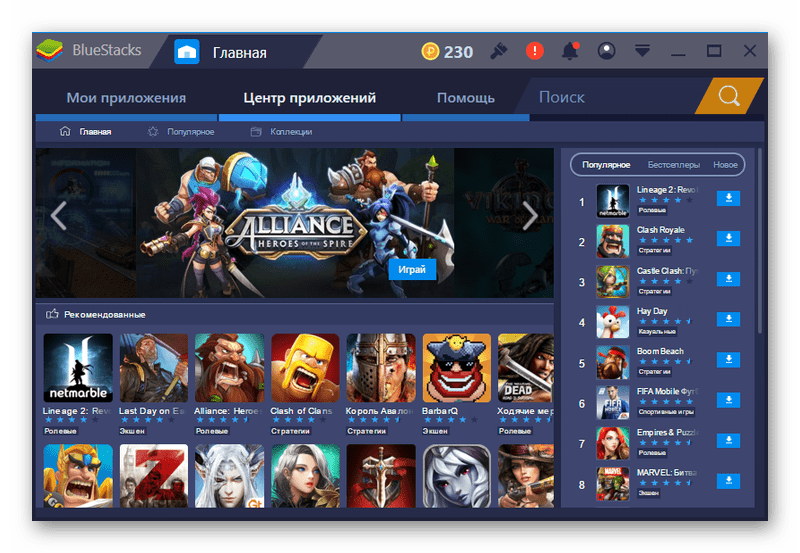
Программа Блюстакс является продуктом одноименной компании и разрабатывается уже с 2009 года. Но несмотря на то, что первый выпуск WhatsApp приравнивается примерно к тому же периоду, создатели эмулятора явно трудились не только ради мессенджера. Bluestacks – многофункциональная платформа, предназначенная для запуска всех Android-приложений на операционной системе Windows без участия смартфона.
Для его использования необходимо скачать программу и установить на компьютер. Все будет проходить в привычном режиме – придется согласиться с условиями разработчиков и нажать «Далее». Через пару минут, когда установка завершится, можно начать инсталляцию мессенджера. Для этого потребуется совершить несколько действий:
- Запустить эмулятор. При первом запуске попросят войти под учетной записью.
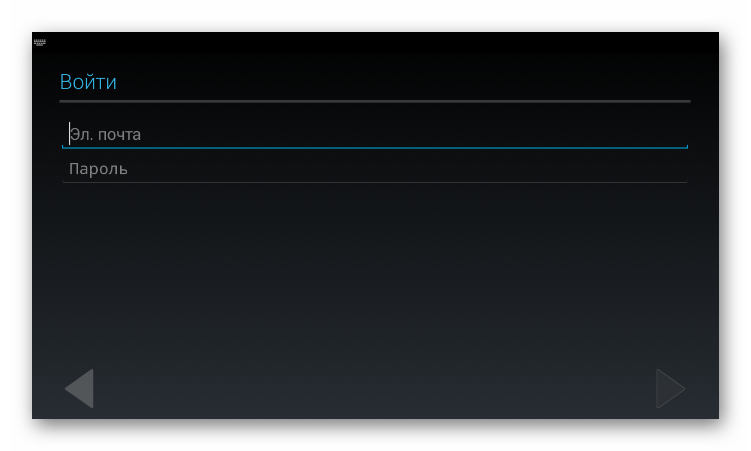
- В строке поиска ввести имя программы (WhatsApp), а затем нажать «Установить» и подождать, когда процесс завершится.
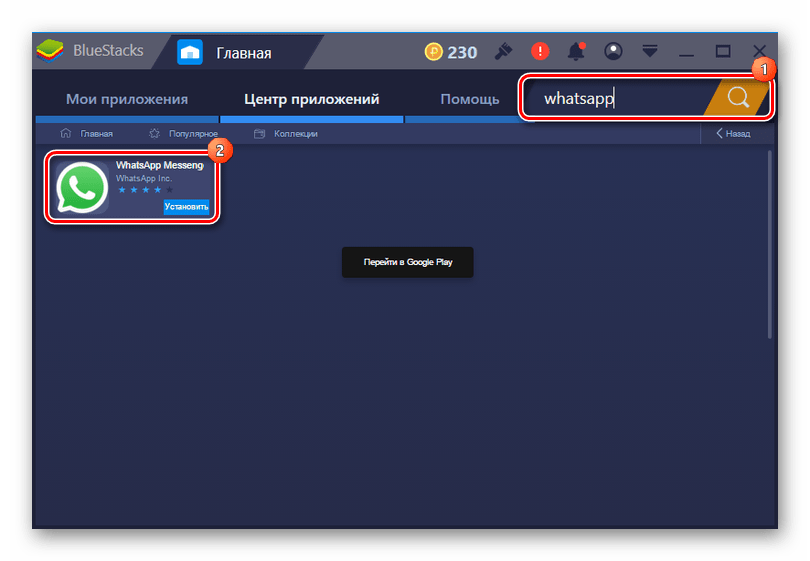
- Зайти в «Мои приложения» и активировать программу.
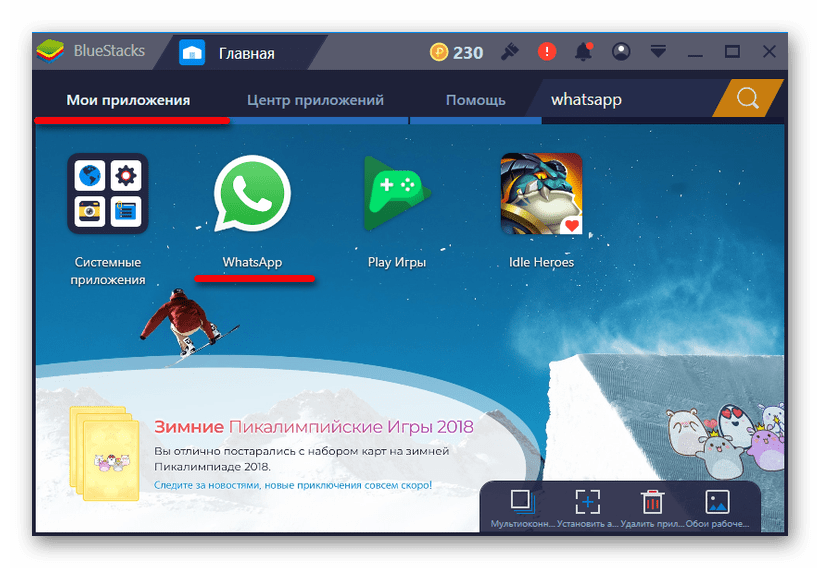
- В открывшемся окне нажать «Принять и продолжить».
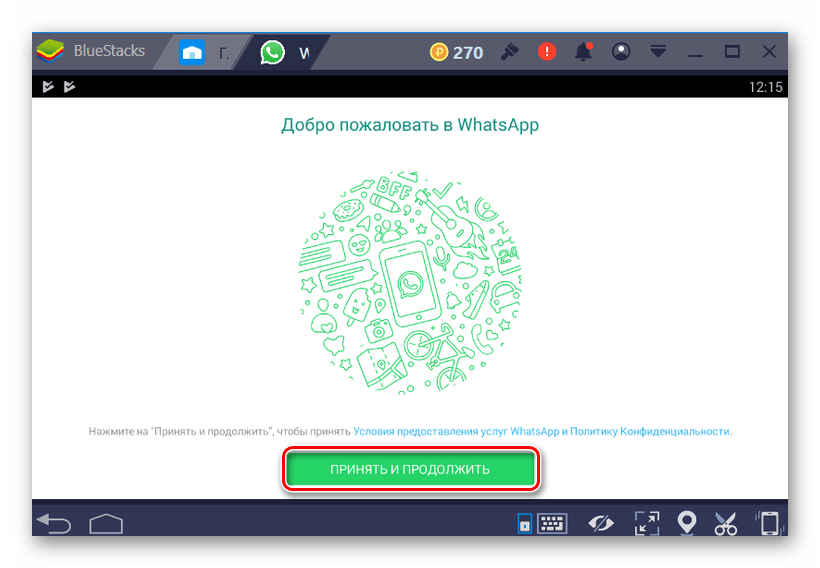
- На следующем экране указать страну, ввести номер телефона и нажать «Далее».
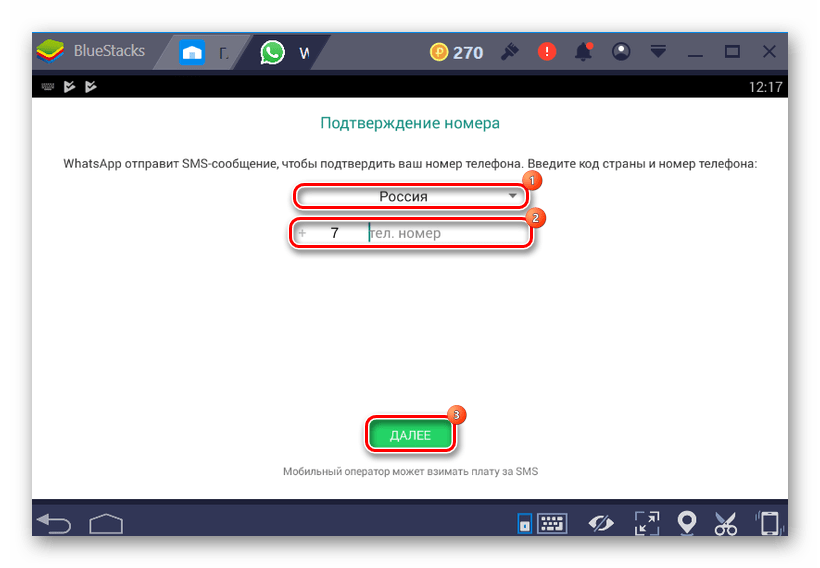
- Когда служба WhatsApp пришлет код для завершения регистрации, ввести его в указанное поле и подождать, пока программа его примет.
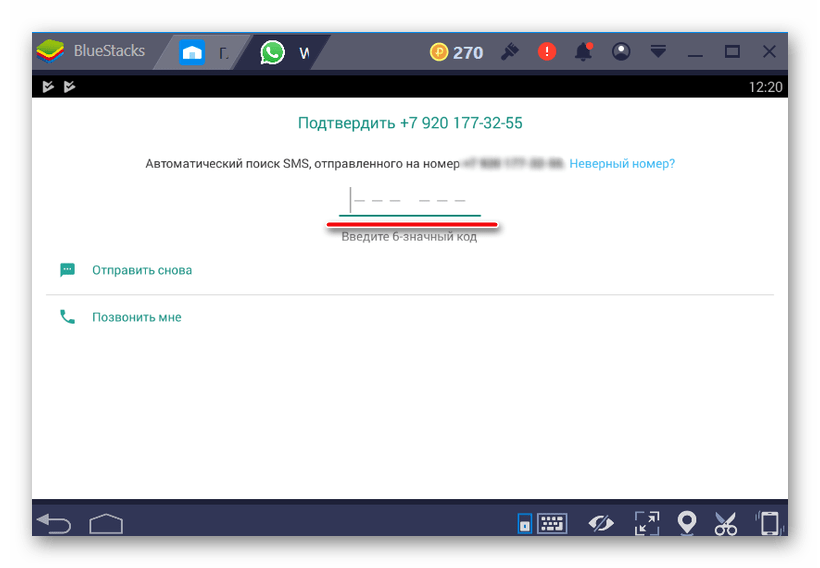
Теперь необходимо будет добавить контакты, либо синхронизировать данные и можно начать общение. Пользователи, незнакомые с программой, должны учитывать, что Bluestacks довольно требователен к ресурсам компьютера. Если первая версия эмулятора для комфортной работы требовала не менее 2 ГБ оперативной памяти, то теперь это значение увеличилось как минимум в два раза. Более того, слабая видеокарта может стать причиной некорректного отображения шрифтов и всей картинки в целом, особенно во время запуска 3D-игр.
Способ 2: YouWave Android
Достойной альтернативой Блюстакс считается Ювэйв Андроид – еще один полноценный эмулятор для запуска мобильных приложений. У него более скромные требования к системе, но многие пользователи утверждают, что некоторые приложения он не запускает. Хотя с WhatsApp он точно справится, а это сейчас самое главное.
- Установите программу, скачав соответствующий файл с официального сайта.
Скачайте APK-файл мессенджера и скопируйте его в каталог «youwave», расположенный в папке пользователя ( С:Users. ).
В конце установки появится сообщение с информацией о том, куда была установлена программа, и в какое место помещать APK-файлы.
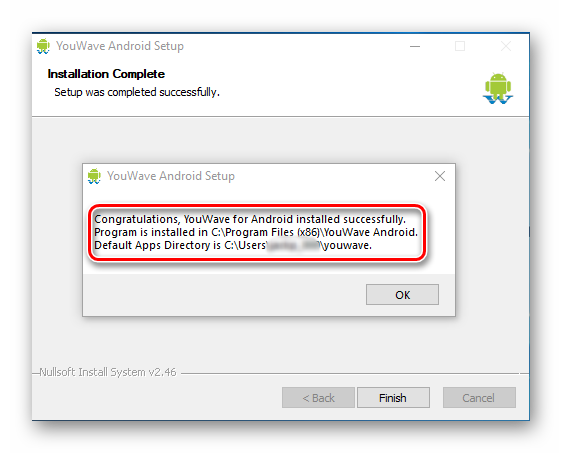
Настройка мессенджера будет проходить в несколько этапов:
- Запускаем эмулятор и ждем пока он полностью загрузится (должен появиться рабочий стол с ярлыком «Browser»).
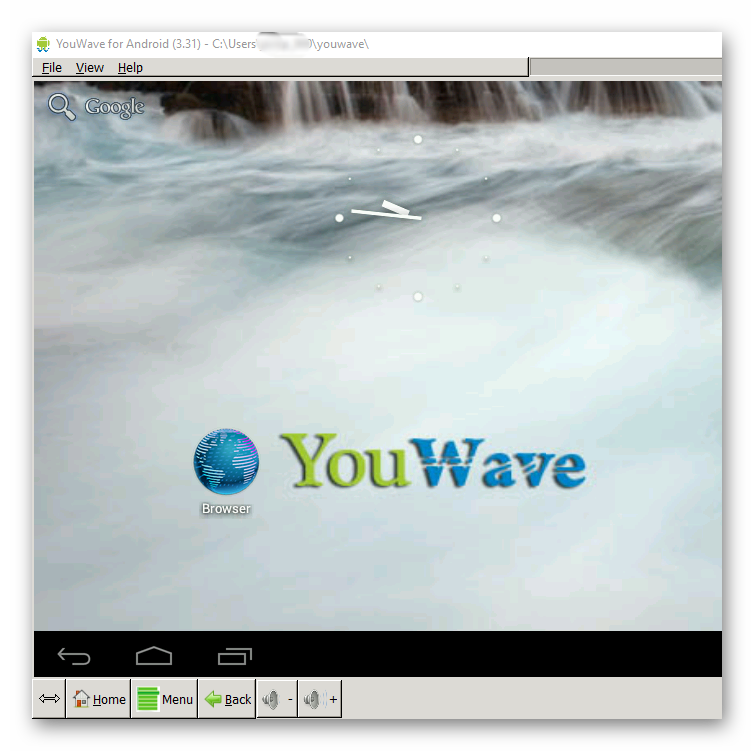
- Переходим во вкладку «View» и выбираем пункт «Always On Top».
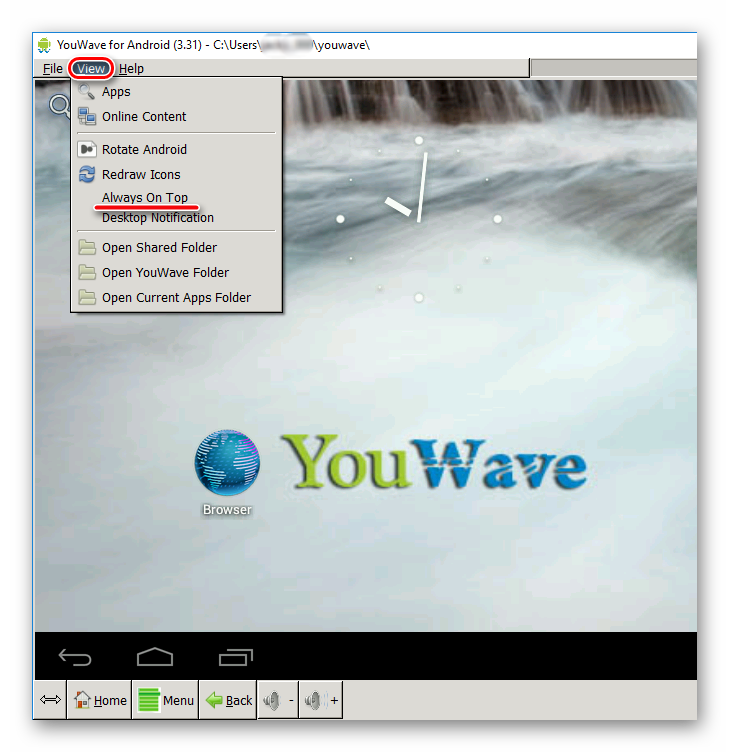
- Здесь же вкладке выбираем пункт «Apps».

- И в открывшемся окне активируем ярлык «WhatsApp».
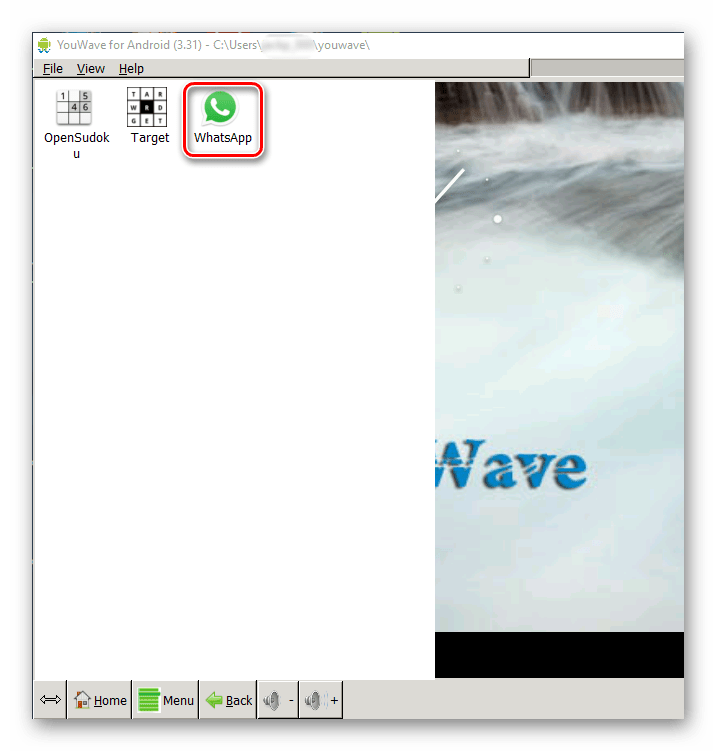
- Нажимаем «Принять и продолжить», указываем страну и номер телефона.
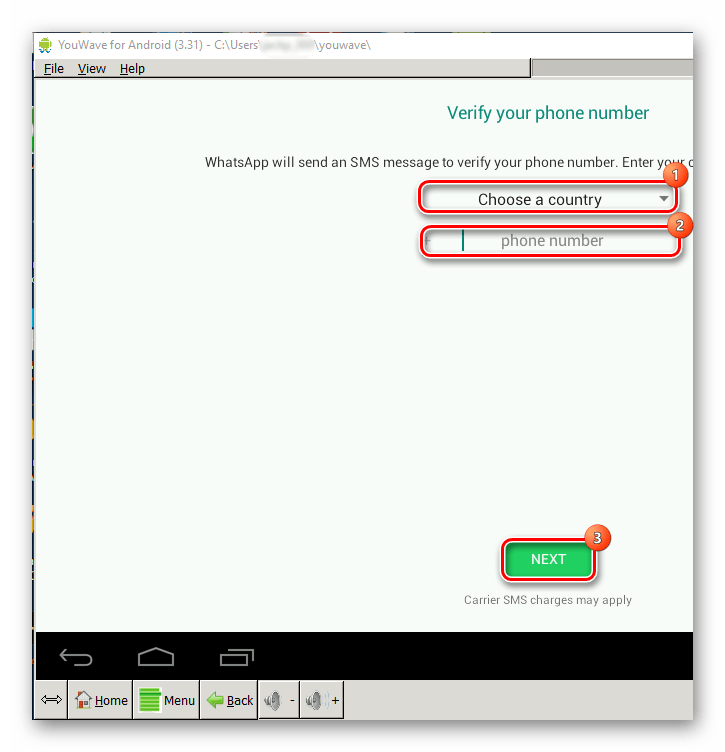
- Вводим код и ожидаем, когда мессенджер будет готов к работе.
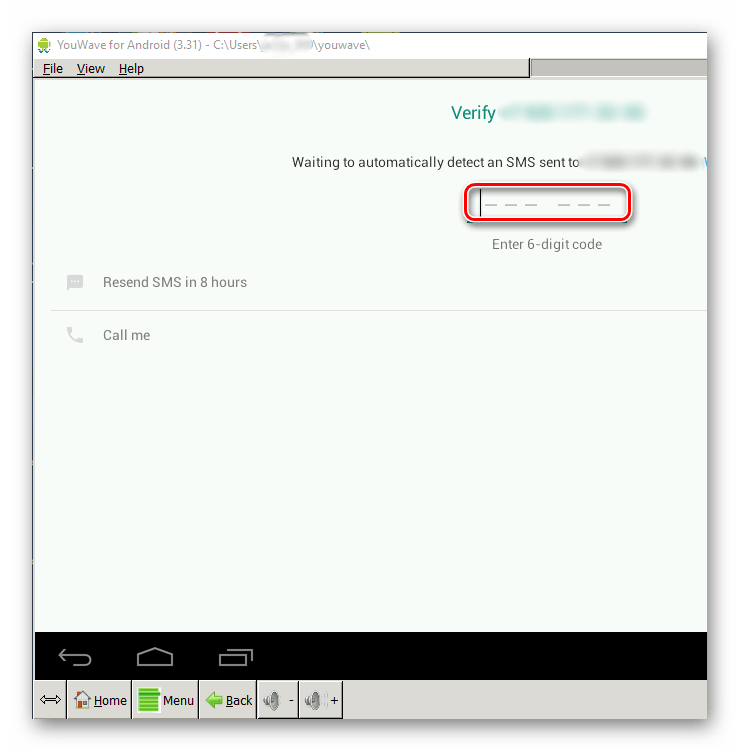
Способ 3: Использование версии для Windows
К счастью, это не единственные способы установить WhatsApp, и разработчики уже давно позаботились о версии для рабочего стола. Чтобы начать ей пользоваться необходимо:

-
Скачать установочный файл с официального сайта и запустить его.
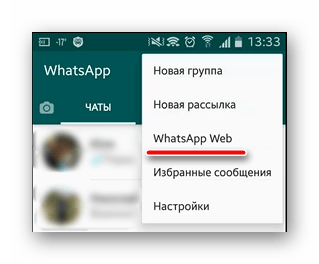
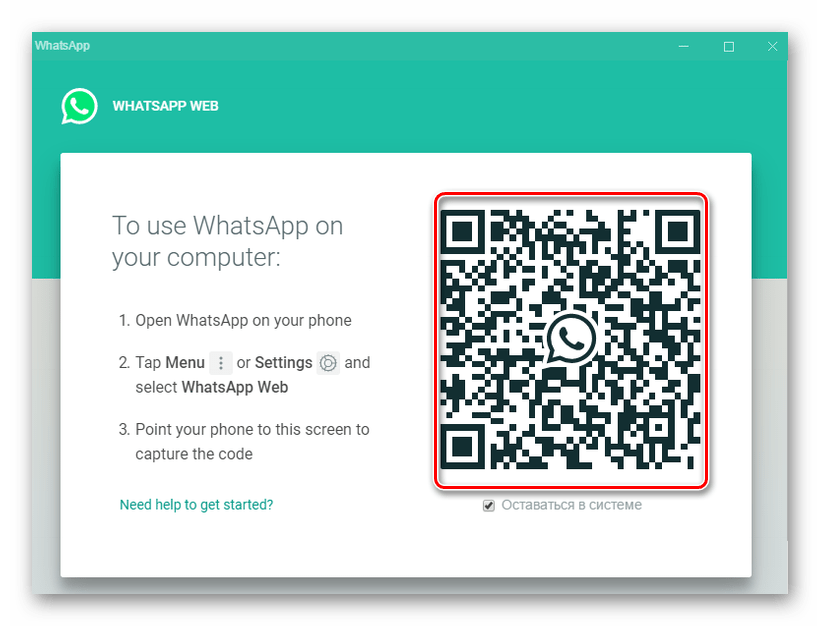
Desktop-версия может работать одновременно с приложением, установленным на мобильном устройстве. Кстати, до этого пользователям была доступна только WEB-версия, которая запускается по тому же алгоритму, но через сайт мессенджера. Только в этом и состоит их отличие. В данном случае открывать интернет-страницу нет необходимости. Достаточно лишь активировать ярлык на рабочем столе.
Приятно сознавать, что пользоваться любимым мессенджером можно в любое время, на любом устройстве и что для этого существует сразу несколько способов. Естественно, удобнее работать с настольным приложением – оно быстрее запускается и проще настраивается. Bluestacks и YouWave Android – мощные эмуляторы, которые больше подойдут для игровых приложений.
 Мы рады, что смогли помочь Вам в решении проблемы.
Мы рады, что смогли помочь Вам в решении проблемы.
Как подключить Ватсап на ноутбук
Мессенджер «Ватсап» изначально разрабатывался для смартфонов. Но есть и компьютерная версия программы, которая позволяет оставаться на связи с разных устройств. После установки «Ватсапа» на ноутбук можно пользоваться всеми функциями приложения.
Плюсы и минусы использования программы на ноутбуке
Программа «Ватсап» на ПК бесплатная и устанавливается в несколько кликов. Ее особенность – официальное дополнение требует обязательной синхронизации с приложением на смартфоне. Если вариант установки его на телефон не рассматривается, можно воспользоваться эмуляторами.

Подключение мессенджера на ноутбуке имеет следующие преимущества:
- использование WhatsApp при работе за компьютером исключает необходимость постоянно отвлекаться на телефон;
- совершение видеосвязи с улучшенной картинкой и на большом экране;
- загрузка материалов из чата на компьютер или USB-флеш-накопитель;
- автоматическое обновление программы при выходе новой версии (нужно сделать только перезапуск программы без установки файлов).
Функционал мессенджера на ПК мало чем отличается от приложения на телефоне. Основным преимуществом установки «Ватсапа» на ноутбук можно выделить то, что можно выбирать наиболее комфортный способ связи в зависимости от ситуации. При этом синхронизация дает возможность сохранять чаты на всех устройствах, где бы ни происходил диалог.
Еще одно преимущество – можно установить мессенджер с другим номером телефона. Например, на смартфоне происходит общение с друзьями, а на ПК с коллегами. По звуковым уведомлениям на ноутбуке и телефоне уже можно понять, написал друг или начальник и стоит ли открывать диалог для ответа или пока оставаться «офлайн».
Использование WhatsApp на компьютере имеет и некоторые недостатки:

- отсутствие эмодзи, их некорректное отображение при получении от собеседника;
- хранение большого количества кэша и медиафайлов при активной переписке, что занимает много места на ноутбуке;
- недоверие к программе со стороны некоторых пользователей, которые начали переживать за сохранение своих личных данных и переписок. Чем больше дополнений мессенджера на разных устройствах, тем выше риск взлома;
- не на всех ноутбуках есть хорошие встроенные инструменты для связи, как микрофон и камера, поэтому звонить и проводить видеосвязь может быть проблематично.
Как установить «Ватсап» на ноутбук
Есть официальный клиент WhatsApp Web, который скачивается на сайте производителя. Также можно воспользоваться эмуляторами и дополнениями, которые на ноутбуке повторяют интерфейс смартфона. Второй вариант оценят те, кто привык к мобильной версии и хочет видеть ее оформление для комфортной переписки.
Официальное приложение
На сайте разработчиков, в разделе для скачивания мессенджера, можно выбрать версию для ПК – WhatsApp Web. Для завершения ее установки нужно будет просканировать QR-код с приложения на смартфоне. Это свяжет учетные записи. Во время запуска программы следует выбрать русский язык или другой удобный из предложенных, чтобы он установился по умолчанию.

После скачивания, когда появляется окно с QR-кодом, нужно выполнить следующее:
- Запустить приложение на смартфоне.
- Зайти в настройки и выбрать пункт «WhatsApp Web» (откроется окно для сканирования).
- Навести камеру на QR-код в окне программы на ПК.
После сканирования программа сразу откроется на ноутбуке.
Youwave Android
Программа Youwave Android представляет собой эмулятор. После установки на экране компьютера появляется отдельное окно с рабочим столом смартфона.
Функционал эмулятора такой же, как и на смартфоне, только оперировать нужно мышью и клавиатурой на ноутбуке. Управление можно настроить, изменив команды и клавиши.
Порядок установки Ватсап на ноутбук на эмуляторе Youwave Android:
- Загрузить WhatsApp в формате .apk на компьютер.
- Перенести файл в папку «youwave» эмулятора.
- Открыть мессенджер и указать, куда будет происходить скачивание данных чата.
- В появившемся окне ввести номер и код, который придет для подтверждения.
Поиск приложения «Ватсап» в эмуляторе происходит в разделе «View» в верхней части экрана. Затем нужно перейти на «Always on Top» и выбрать «App». Там и будет нужная иконка для запуска мессенджера.
Bluestacks App Player
Программа Bluestacks App Player позволяет эмулировать любые приложения для Андроида. Она имеет те функции, что и предыдущая. Из преимуществ выделяют возможность выбора тем, смены фона рабочего стола, совершения звонков и отправки сообщений. Там есть встроенный Play Маркет, с которого и будет проводиться установка мессенджера.
Для использования «Ватсапа» при помощи Bluestacks App Player нужно:
- Скачать эмулятор с официального или стороннего сайта.
- Загрузить «Ватсап» из магазина Play Market.
- Открыть приложение, ввести номер и дождаться звонка для активации.
Функционал официального приложения «Ватсап» для ПК
Разработчики WhatsApp регулярно выпускают обновления, которые делают использование мессенджера более удобным и легким. И версия для компьютера не исключение.
Функционал официального клиента для ПК:
- фоновая работа приложения, моментальные уведомления со звуком на рабочем столе;
- возможность ответить на сообщение в окне внизу экрана, не открывая мессенджер;
- качественная видеосвязь и голосовые сообщения;
- смена статуса, возможность оставить небольшую заметку возле своего номера;
- создание общих чатов, бесед-конференций;
- отключение звуковых уведомлений;
- смена фотографии профиля и настройки оформления;
- возможность делиться файлами разных форматов, загружая их с ноутбука;
- удаление отдельных сообщений, чатов и сразу всех переписок.
В WhatsApp при отправке голосовых сообщений происходит автоматическое улучшение звука, устранение посторонних шумов. Также разработчики позаботились о высоком качестве видеосвязи. За счет улучшений мессенджер привлекает все больше пользователей.
Это бесплатное приложение, которое позволяет оставаться на связи с гаджетов на операционной системе Android, Windows, iOS, поэтому устанавливать его сразу на разные устройства выгодно и практично.
Установить WhatsApp на ноутбук — пошаговая инструкция
Скачать и установить WhatsApp на ноутбук можно только с официального сайта разработчиков приложения. Следуйте простой инструкции, чтобы выполнить все действия правильно.
- Скачать WhatsApp для ноутбука
Общаться в мессенджере WhatsApp можно не только на смартфоне или планшете – для этих целей подойдет домашний или рабочий ноутбук. Набирать сообщения на клавиатуре гораздо удобнее и быстрее, при этом пользователю не нужно отвлекаться на мобильное устройство. Специально для этих целей была создана программа WhatsApp для ноутбуков, работающих на семействе операционных систем Windows.
Программа получилась легкой – ей не нужен мощный процессор, поэтому общаться можно даже на слабых ноутбуках и нетбуках. В ней предусмотрено множество возможностей:
- Обмен текстовыми сообщениями с эмодзи и стикерами.
- Обмен файлами, фотографиями и видеороликами.
- Смена аватара, имени и сведений о себе.
- Просмотр данных о собеседниках.
- Создание групповых чатов и комнат.
- Отправка диалогов в архив и их полное удаление.
- Отправка фотографий с веб-камеры.
- Обмен контактами.
За исключением голосовых звонков и видеовызовов, в программе WhatsApp для ноутбуков есть все, что нужно для полноценного общения.

Скачать WhatsApp с официального сайта
Скачать Втасап для ноутбука поможет официальный сайт мессенджера. Именно здесь представлена самая последняя версия программы без вирусов и прочих неприятностей. Объем установочного файла составляет около 150 Мб, нужная версия под Windows 32 или 64 разряда выбирается автоматически.
Системные требования к ноутбуку:
- Процессор – Intel Core Duo U2400 с частотой 1067 МГц и мощнее.
- Оперативная память – 2 Гб и выше.
- Операционная система – Windows 8 и выше.
Обновите Windows до Windows 8 или 10, если ваш ноутбук до сих пор работает на Windows 7.
Чтобы скачать Ватсап с официального сайта, воспользуйтесь инструкцией.
- Перейдите на официальный сайт мессенджера по прямой ссылке из статьи.
- Пройдите в раздел Скачать по ссылке из верхнего меню.
- Нажмите зеленую кнопку Скачать для Windows – начнется скачивание.
Распаковка программы
Установка с распаковкой настолько просты, что не нуждаются в какой-либо инструкции. Процесс автоматизирован полностью, поэтому никаких сложностей не возникнет – при условии, что ноутбук полностью исправен. Задача пользователя – запустить скачанный установочный файл и дождаться, пока на столе появится ярлык WhatsApp.
После завершения установки появится не только ярлык – на экране появится запущенная программа. Она пригласит пользователя провести синхронизацию с компьютером, для этого нужно сфотографировать мобильным приложением QR-код, о чем будет рассказано в следующем разделе.
Приложение Ватсап — онлайн вход с ноутбука
Установка завершена – теперь нужно выполнить вход. Чтобы войти в Ватсап Веб с ноутбука вам потребуется смартфон, на котором уже установлено и настроено приложение.
Инструкция для авторизации в сервисе
Никаких сложностей со входом нет. Авторизация проводится только один раз, в дальнейшем вход выполняется автоматически. Повторный вход может закончиться неудачей в том случае, если смартфон оказался отключенным от сети.
Инструкция по входу включает четыре простых шага:
- Запустите Ватсап на ноутбуке, если он не был запущен ранее.
- Возьмите смартфон, запустите приложение WhatsApp.
- Коснитесь трех точек в верхнем правом углу для появления окошка камеры.
- Наведите окошко камеры на QR-код, отображающийся на экране ноутбука.
Спустя мгновение на экране появятся все диалоге, которые велись на смартфоне.
Ноутбук и смартфон могут быть подключены к сетям разных провайдеров и находиться далеко друг от друга. Все диалоги синхронизированы, начатый на ноутбуке разговор можно продолжить на телефоне и наоборот. Также синхронизируются передаваемые файлы и изображения.
Что делать, если не получается скачать и войти?
Официальный сайт WhatsApp доступен практически всегда – сбои являются редкостью. В случае проблем со скачиванием можно попробовать скачать установочный файл позднее. Альтернативные решения проблемы со скачиванием:
- Перезагрузка – универсальный способ решения проблем.
- Смена браузера – установите другой браузер и попробуйте скачать через него.
- Смена провайдера – например, если подключен домашний интернет, можно подключиться через мобильный.
Не помешает проверить доступность сайта с другого компьютера или даже со смартфона. Скачивать установочный файл с альтернативного источника настоятельно не рекомендуется.
Способы решения проблем со входом:
- Перезапуск браузера – возможно, это поможет.
- Очистка браузера – очистите кэш.
- Проверьте подключение к интернету, перезагрузите роутер.
Не помогают данные способы – попробуйте войти позднее. Возможно, на серверах WhatsApp произошел какой-то сбой.
Как зарегистрироваться на ватсапе через ноутбук
Если пользователь постоянно используется переносной компьютер для работы и одновременно имеет большое количество друзей, которые регулярно общаются с помощью Вацап, то он обязательно захочет узнать, можно ли установить Ватсап на ноутбук. Ответ на данный вопрос окажется намного проще, чем это казалось ранее.

Хотя мессенджер предназначен для использования на мобильных устройствах с различными популярными операционными системами, сегодня его еще можно установить довольно просто на ноутбук с Windows или Mac. Конечно, каждый из владельцев таких компьютеров имеет возможность скачать с официального сайта файл, который позволит запускать популярное мобильное приложение для общения непосредственно с рабочего стола цифрового переносного устройства в онлайн-режиме. Но для многих людей такой вариант является неудобным. Поэтому решить важный вопрос для некоторых современных пользователей поможет другой способ, который подразумевает использование эмулятора, например, операционной системы Android.
Как установить Ватсап на современный ноутбук с помощью эмулятора?
В первую очередь пользователю придется выбрать один из эмуляторов. Они доступны в интернете совершенно бесплатно. Рекомендуется использовать Youwave или Bluestacks. После этого выполняются несложные действия, которые помогут понять, как установить Ватсап на ноутбук:
1. Скачивается и устанавливается на имеющийся компьютер выбранный эмулятор мобильной ОС.
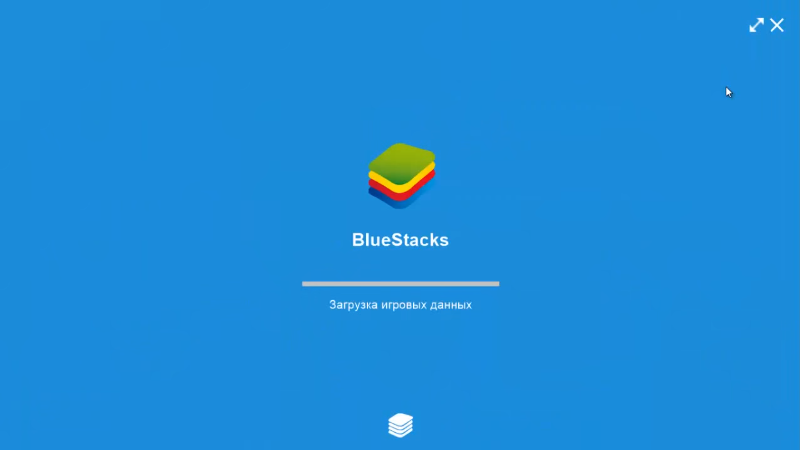
2. Запускается непосредственно в только что установленной программе браузер, в который копируется следующий адрес: http://www.whatsapp.com. Также его можно просто набрать с помощью клавиатуры.
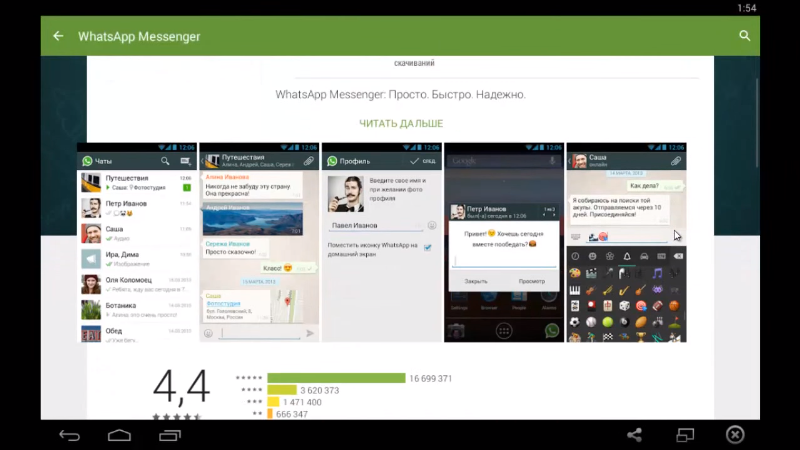
3. Выбирается ссылка на открывшемся сайте, позволяющая скачать мессенджер на компьютер в зависимости от имеющейся на нем ОС.
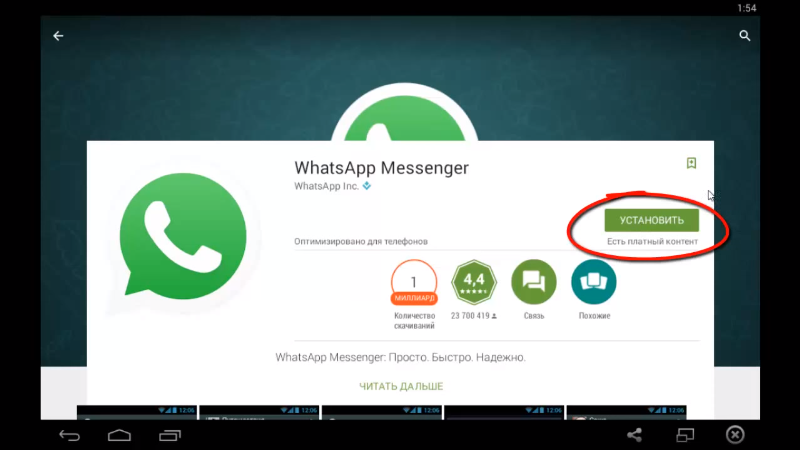
4. Устанавливается WhatsApp так же, как и другие приложения, предназначенные для Android.
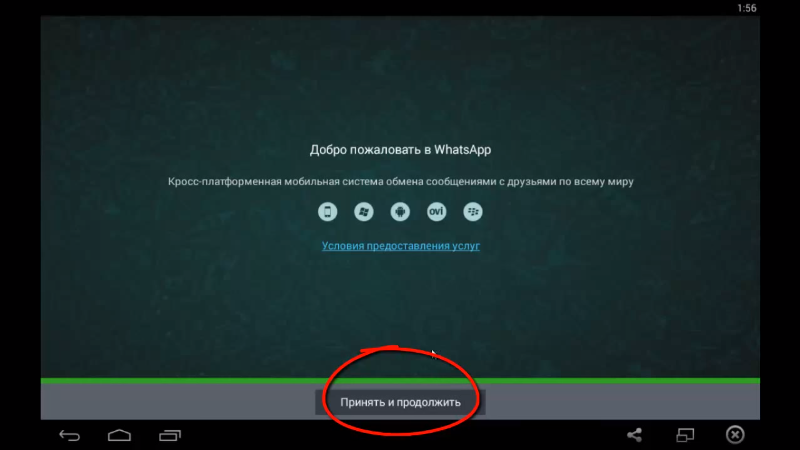
5. Выполняется активация Вацап путем набора номера мобильного телефона в специальном поле.
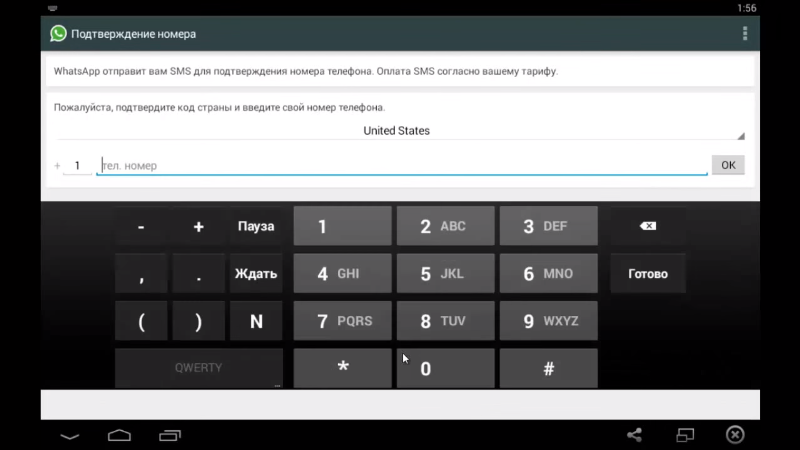
6.Открывается SMS сообщение, которое пришло на указанный номер СИМ карты, установленной в смартфоне.
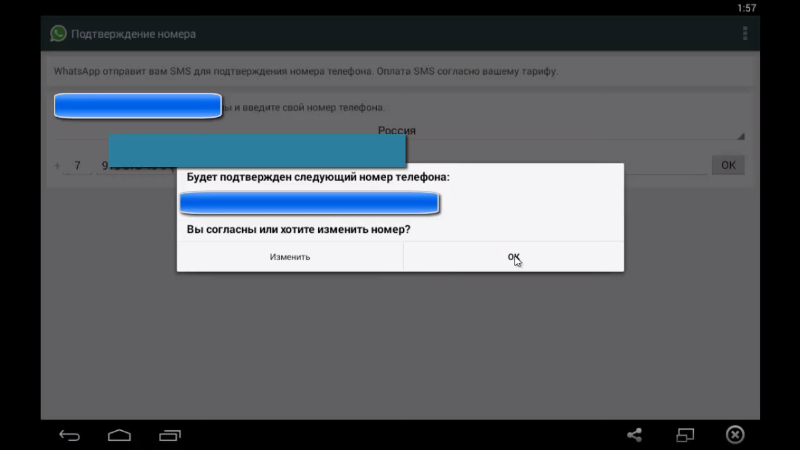
7. Вводится проверочный код в специальном окне для подтверждения личности пользователя.
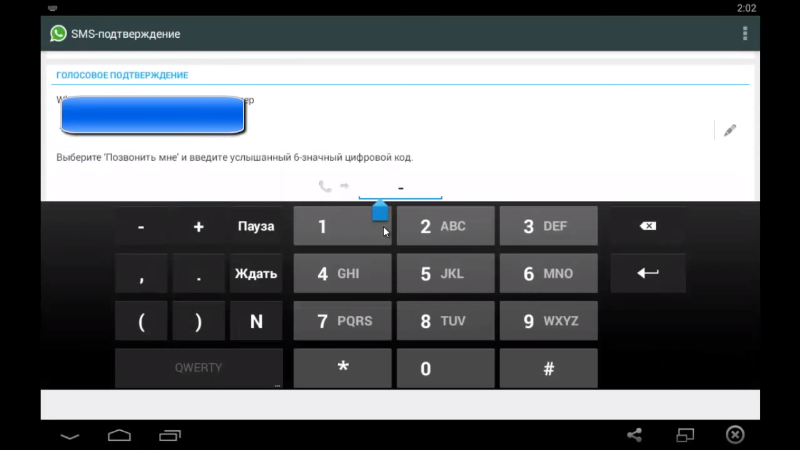
Через некоторое время происходит активация учетной записи непосредственно в сервисе. Поэтому в него можно будет легко зайти из-под Виндовс. Стоит помнить об одном моменте, если ранее программа использовался на смартфоне, то в этом случае нужно активировать функцию, которая позволяет подключать к сервису несколько разных цифровых устройств.
Как только все перечисленные действия будут выполнены, у пользователя больше не будет вопросов относительно того, можно ли установить Ватсап на ноутбук. Ему останется наслаждаться возможностями мессенджера непосредственно с рабочего стола своего переносного компьютера.
Популярный бесплатный мессенджер Ватсап можно скачать не только на мобильное устройство, но и на ноутбук. Установка веб-версии Воцапа позволяет оставаться онлайн в любой точке мира, где присутствует связь с Интернетом. Whatsapp для ноутбука – альтернативная замена приложения в случае поломки или утери смартфона. В этой статье рассмотрим способы загрузки и инсталляции Вацапа на портативный компьютер.
Инструкция как скачать и установить Whatsapp на ноутбук?
Первоначально Ватсапп создавался только для смартфонов. Программного обеспечения на компьютер для Виндовс не было разработано. Совсем недавно на официальном сайте мессенджера стала доступной к установке бесплатная версия для ноутбука.
Ниже в тексте рассмотрим пошаговые инструкции по загрузке и установке Ватцапа на различные операционные системы.
Windows 7, 8, 10

Перед тем, как общаться в Вацапе, следует бесплатно скачать, установить приложение на мобильный телефон и ноутбук. Необходимые технические характеристики следующие:
- установка на устройстве Windows 7,8,10;
- 32/64-разрядная версия.
Процесс инсталляции простой и занимает несколько минут:
- Загрузить на ноут программу с официального сайта.
- Запустить установку, на дисплее отобразится QR-код.

- Чтобы авторизоваться, нужно войти в Вотсап на гаджете, выбрать Whatsapp Web.
- Поднести камеру телефона к коду.

Осталось дождаться завершения авторизации и можно начинать общение.
Mac OS
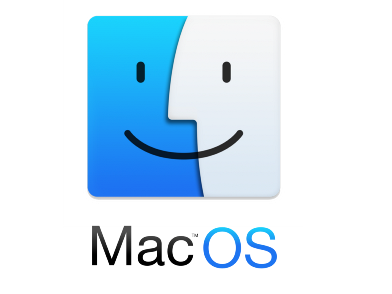
Программа Вотсапп – «зеркало» мессенджера на айфоне. ВоцМак отличается веб-версии тем, что не требует частого открытия браузера и ввода сайта Вацапа. Установка настольного приложения для МАС осуществляется так:
- Скачать приложение Whats
- Перенести скаченный файл в каталог «Программы».
- Загрузить на айфон Whats App Web Enabler в Cydia.
- Запустить Вацап на айфоне.
- Войти в «Настройки»: вправо вверху отобразится кнопка с QR-кодом.
- Запустить сканер.
- Загрузить ВацМак на MAC OS.

Скачать и установить Whatsapp на нетбук
Процесс установки Ватсапа на нетбук будет следующий:
- Скачать Воцап с официального источника.
- Открыть файл установки с расширением exe.
- На дисплее отобразиться окошко с QR-кодом.
- Войти в Whatsapp на телефоне.
- Выбрать в настройках веб-версию и распознать код.

После завершения сканирования штрих-кода перед пользователем откроются чаты.
Как зарегистрироваться в Вацапе через ноутбук? (Установка приложения через эмулятор Андроид)
Использование эмулятора позволяет бесплатно создать виртуальный телефон на ноутбуке и установить на него мессенджер Воцап. Пошаговая инструкция будет следующей:
- Закачать BlueStacks через торрент.
- Запустить и установить загруженный файл.
- Войти во вкладку эмулятора Андроид.
- Выбрать поиск.

- Ввести Whatsapp.

Внимание! При первом запуске эмулятора потребуется зарегистрироваться: ввести логин и пароль от Гугл-аккаунт.

- Установить Воцапп.
- Открыть мессенджер.
- Ввести телефонный номер, указать страну.
- Принять и продолжить.

Осталось подождать несколько минут и подтвердить номер через голосовое СМС, кликнув на команду «Позвонить». После этого ввести код и подтвердить нажатием клавиши «ОК».
Whatsapp Web на ноутбуке
Для установки виртуальной версии Вацапа потребуется осуществить ряд операций:
Осталось сканировать QR-код на смартфоне, после установки откроются диалоги с пользователями.

Настройки приложения на ноутбуке
Ввиду ограниченной функциональности мессенджера на ноутбуке можно настроить язык раскладки, установить аватар, настроить уведомления.
Чтобы начать использовать Ватсапп на ноутбуках, необходимо стабильное Интернет-соединение и установленный мессенджер на смартфоне. Перед тем, как настроить Воцап, нужно знать версию операционной системы на ноуте для правильного подбора веб-версии Whatsapp.
На данный момент у пользователей существует довольно много вариантов того, как использовать мессенджер на ПК, но далеко не все могут без помощи осуществить в ватсап регистрацию на компьютере. Когда у вас имеется уже аккаунт в приложении, то можно просто открыть WEB-версию мессенджера или установить его на компьютер, после чего авторизоваться через QR-код. Возникает логичный вопрос: «Как создать аккаунт без телефона?»
Способы регистрации в WhatsApp через ПК
Первое, что нужно сделать – скачать какой-либо эмулятор себе на ПК. Выбирать стоит тот, который распространяется бесплатно и пользуется хоть каким-то авторитетом у пользователей. Лучше всего использовать Nox или Bluestacks. После скачивания программы устанавливаем ее и запускаем.

Скорее всего приложение попросит вас пройти регистрацию и выбрать устройство, которое будет эмулироваться. Выбираем то, к которому больше лежит душа. Желательно, чтобы это была новая модель, иначе могут появиться проблемы с совместимостью.

Следующим шагом станет установка самого приложения WhatsApp. В эмуляторе находим магазин приложений для Андроид Play Market и вбиваем в поиске название мессенджера. Кликаем по первому варианту и дожидаемся, пока он скачается и установится на устройство.

Когда все подготовительные ступени пройдены, можно переходить непосредственно к регистрации. Данный процесс на эмуляторе никак не отличается от того, если бы вы проходили его на обычном мобильном устройстве.
Что дальше
Существует несколько путей дальнейшего использования программы:
- Продолжить работу через эмулятор.
- Скачать ПК-версию приложения.
- Использовать WEB-версию мессенджера.
Оба последних варианта возможны только в том случае, если у вашего компьютера есть веб-камера. Иначе считать для авторизации никак не получится.












